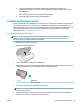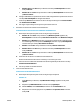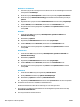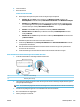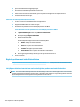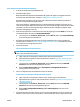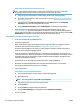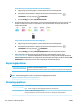User manual
6. Anslut strömsladden till vägguttaget igen.
7. Återanslut strömsladden på baksidan av skrivaren.
8. Om skrivaren inte startas automatiskt, trycker du på Ström-knappen för att slå på skrivaren.
9. Försök använda skrivaren igen.
Så här löser du utskriftsproblem (OS X och macOS)
1. Se efter om det visas felmeddelanden och åtgärda dem.
2. Koppla bort USB-kabeln och anslut den igen.
3. Kontrollera att produkten inte är inställd på paus eller är oine.
Så här kontrollerar du att produkten inte är inställd på paus eller är oine
a. I Systeminställningar klickar du på Skrivare och skannrar .
b. Klicka på knappen Öppna utskriftskö.
c. Markera önskad utskrift.
Använd följande knappar till att hantera utskriftsjobbet:
● Radera: Avbryt den valda utskriften.
● Paus: Gör en paus i den valda utskriften.
● Fortsätt: Återuppta en pausad utskrift.
● Pausa skrivare: Gör en paus i alla utskrifter i utskriftskön.
d. Om du gjort några ändringar ska du göra ett nytt försök att skriva ut.
4. Starta om datorn.
Åtgärda problem med utskriftskvaliteten
Stegvisa instruktioner för att lösa de esta problem med utskriftskvaliteten. Felsök problem med utskriftskvaliteten online
Läs hjälpens allmänna instruktioner om hur du åtgärdar problem med utskriftskvalitet
OBS! För att undvika kvalitetsproblem bör du alltid stänga av skrivaren med knappen Ström och vänta tills
lampan vid knappen Ström släcks innan du drar ur kontakten eller stänger av ett grenuttag. Då kan skrivaren
ytta bläckpatronerna till ett läge där de är skyddade från att torka ut.
110 Kapitel 10 Lösa ett problem SVWW